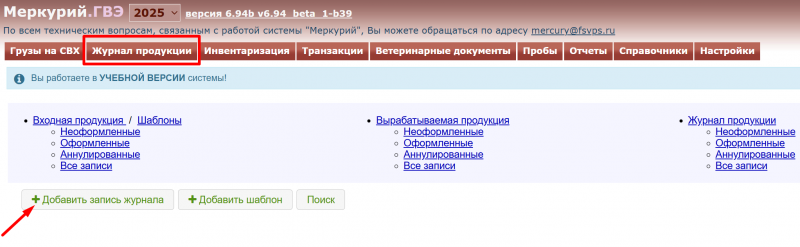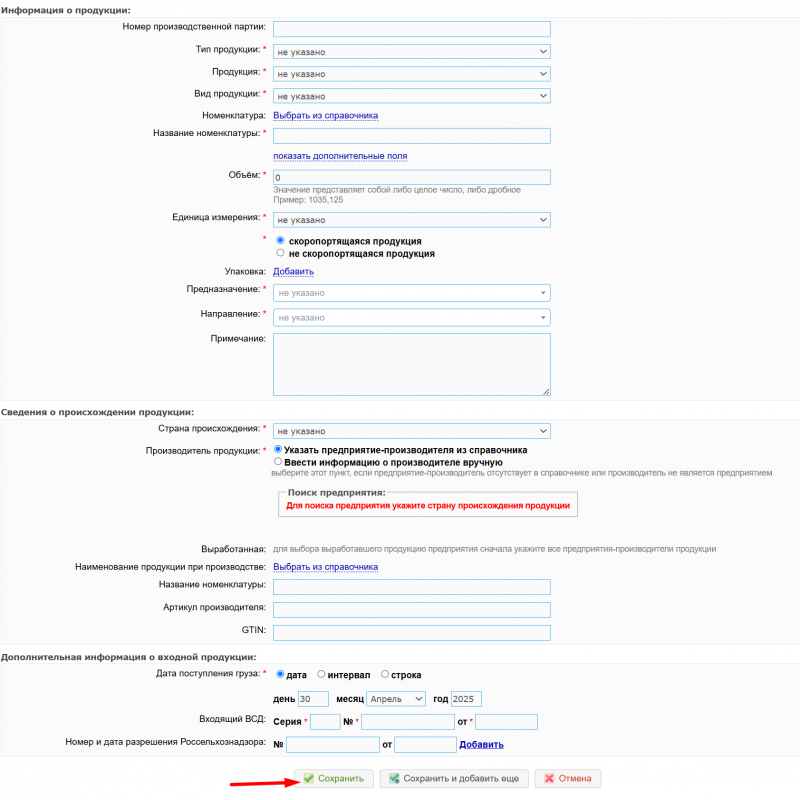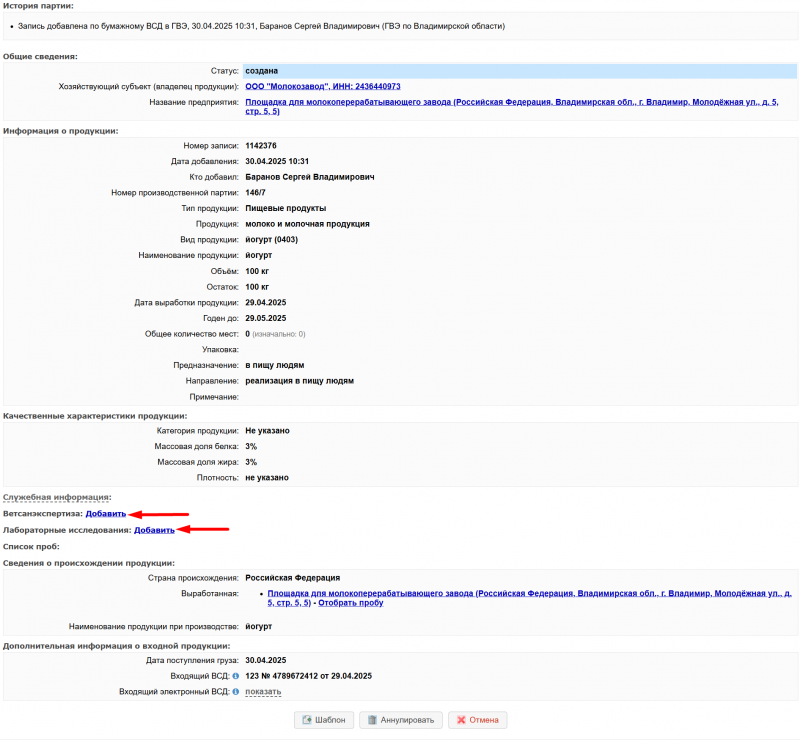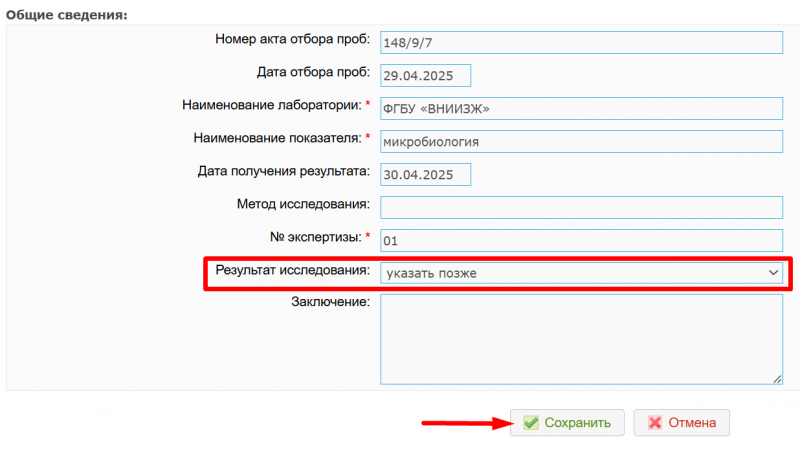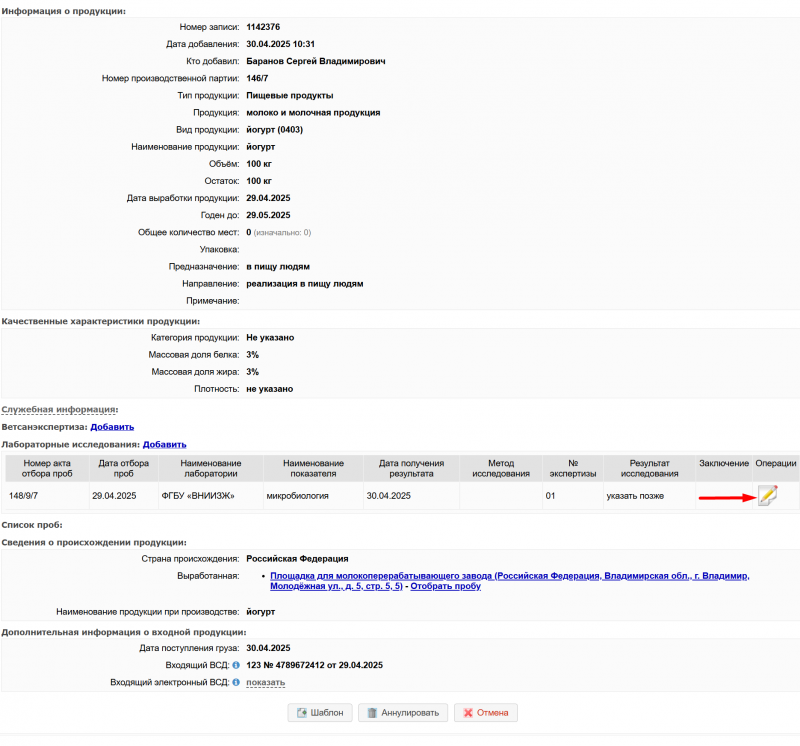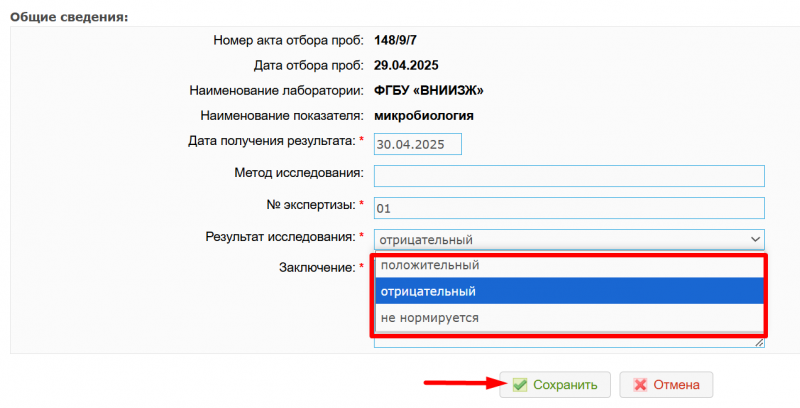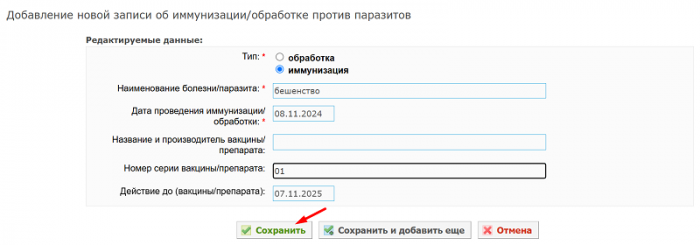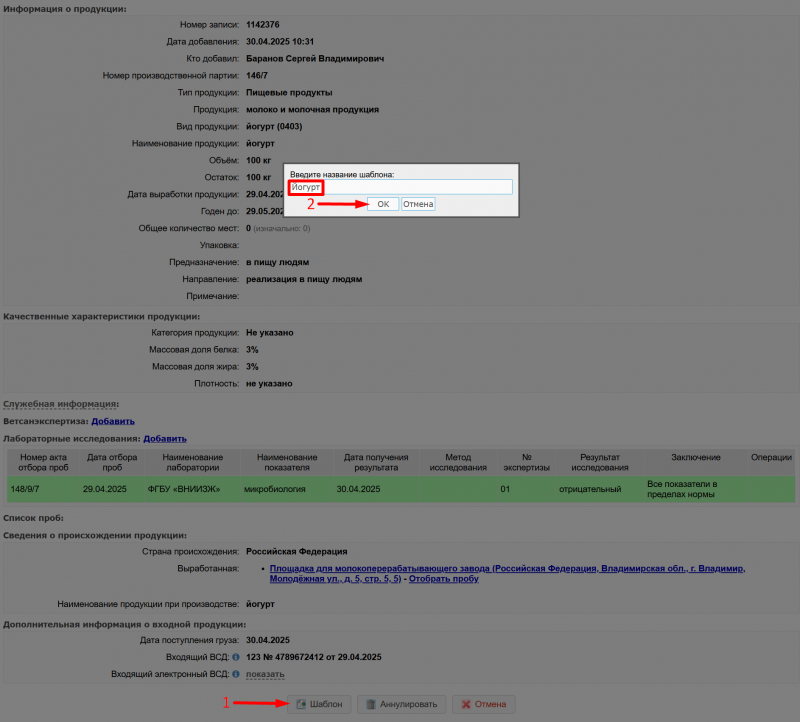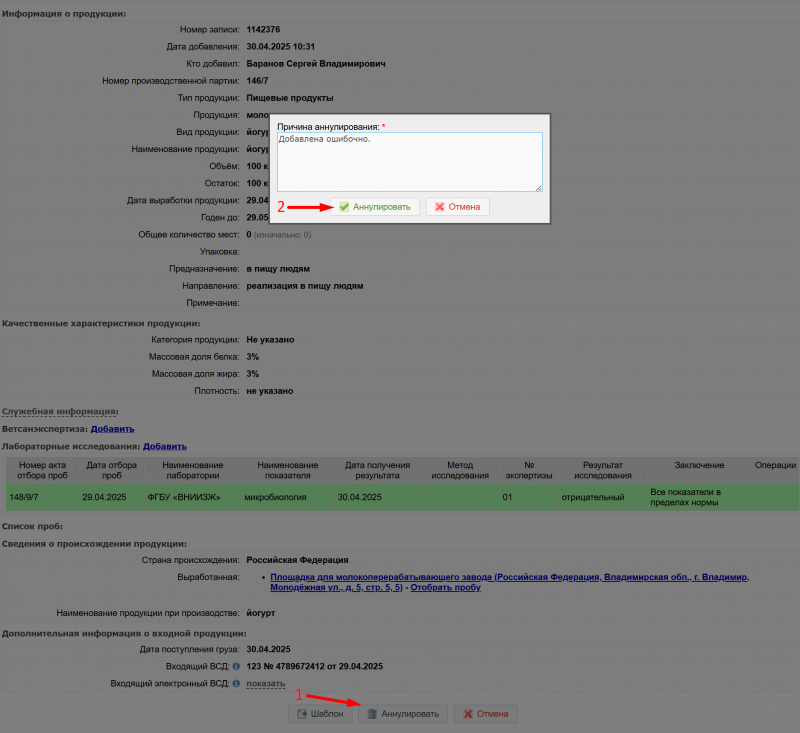Ведение журнала продукции в Меркурий.ГВЭ: различия между версиями
| (не показано 29 промежуточных версий 4 участников) | |||
| Строка 1: | Строка 1: | ||
== | {{Навигационная_таблица_Меркурий.ГВЭ}} | ||
В [[Подсистема | == Предназначение операции == | ||
В подсистеме [[Подсистема Государственной ветеринарной экспертизы (Меркурий.ГВЭ)|'''«Меркурий.ГВЭ»''']] реализована возможность ведения складского журнала предприятия, в частности журнала входной продукции. Предусмотрено три способа заполнения журнала: | |||
* автоматическое заполнение журнала путем [[Гашение ветеринарных сертификатов при импорте продукции на предприятие в Меркурий.ГВЭ|гашения импортного ветеринарного сертификата, по которому поступил груз]]; | |||
* автоматическое заполнение журнала путем [[Гашение продукции, поступившей по электронным ВСД, в Меркурий.ГВЭ|гашения электронного ВСД, по которому поступил груз]]; | |||
* ручной ввод сведений о входящих партиях подконтрольного товара путем [[#Добавление записи в журнал|добавления новой записи в журнал]]. | |||
Журнал продукции состоит из двух основных разделов: '''«Входная продукция»''' и '''«Вырабатываемая продукция»'''. Записи распределяются между разделами в зависимости от того, является ли ХС производителем или покупателем продукции. Третий раздел '''«Журнал продукции»''' объединяет списки записей из этих разделов. В подразделах записи журнала разделены в зависимости от статуса: | |||
* | * '''«Созданные»''' — записи журнала добавлены государственным ветеринарным врачом любым способом, либо уполномоченным лицом ХС вручную; | ||
* | * '''«Отправленные»''' — записи журнала добавлены уполномоченным лицом ХС; | ||
* '''«Неоформленные»''' — общий список всех записей журнала в статусах «создана» и «отправлена»; | |||
* '''«Оформленные»''' — записи журнала, в которых остаток продукции равен нулю; | |||
* '''«Аннулированные»''' — записи журнала в статусе «аннулирована»; | |||
* '''«Все записи»''' — общий список всех записей вне зависимости от статуса. | |||
Для | == Предусловия и подготовительные действия == | ||
Для выполнения операции необходимо соблюдение следующих условий: | |||
# Пользователь должен иметь доступ к подсистеме [[Подсистема Государственной ветеринарной экспертизы (Меркурий.ГВЭ)|'''Меркурий.ГВЭ''']] с ролью '''Администратор''' или '''Пользователь''' . | |||
# Пользователь должен иметь доступ хотя бы к одному обслуживаемому предприятию. | |||
[ | Для реализации функции средствами подсистемы необходимо выполнить следующие действия: | ||
# Выполнить вход в подсистему [https://mercury.vetrf.ru/gve '''«Меркурий.ГВЭ»''']. | |||
# Выбрать из списка обслуживаемое предприятие, на которое поступила партия подконтрольной продукции. | |||
== Основные действия == | |||
Для ведения складского журнала предприятия предназначены следующие операции: | |||
# [[#Добавление записи в журнал|Добавление сведений о входящих партиях подконтрольного товара вручную]] в случае поступления на склад предприятия-получателя груза в сопровождение ветеринарного сопроводительного документа на бумажном носителе, т.е. на защищенном бланке (сертификат ТС или защищенные бланки форм №№1, 2, 3, 4). | |||
# [[#Добавление лабораторных исследований|Добавление лабораторных исследований]]. | |||
# [[Проведение ветсанэкспертизы в Меркурий.ГВЭ|Добавление ветсанэкспертизы]]. | |||
# [[#Добавление сведений об иммунизации/обработке против паразитов|Добавление сведений об иммунизации/обработке против паразитов]]. | |||
# [[Оформление акта отбора проб в Меркурий.ГВЭ|Оформление акта отбора проб]]. | |||
# [[#Создание шаблона записи журнала|Создание шаблона записи журнала продукции]]. | |||
# [[#Аннулирование записи журнала|Аннулирование записи журнала продукции]]. | |||
# [[#Объединение записей журнала|Объединение записей журнала продукции]]. | |||
[[Image:mercury-gve-addRealTrafficVUForm- | === Добавление записи в журнал === | ||
Для осуществления в подсистеме '''«Меркурий.ГВЭ»''' операции ручного ввода сведений о входящей партии подконтрольного товара с целью подтверждения поступления продукции в сопровождении бумажного ветеринарно-сопроводительного документа (ВСД), на складе получателя должны быть выполнены следующие действия: | |||
# Откройте раздел '''«Журнал продукции»'''. | |||
# Нажмите на кнопку '''«Добавить запись журнала»''' (рис. 1). В результате откроется страница '''«Добавление входной продукции на предприятие»''' (рис. 2).[[Image:Mercury-gve-list-input-products-new.png|thumb|center|800px|frame| Рис. 1. Журнал продукции в подсистеме «Меркурий.ГВЭ» (29.04.2025 Версия: 6.94)]] | |||
# Выполните поиск хозяйствующего субъекта, который является владельцем продукции. В поле '''«Хозяйствующий субъект (владелец продукции)»''' введите ИНН или название организации и нажмите на кнопку поиска (пиктограмма «лупа»), выберите из выпадающего списка нужную запись нажатием на левую кнопку мыши. | |||
# В блоке '''«Информация о продукции»''' внесите все сведения о продукции (перенесите сведения с бумажного носителя в электронный вид): | |||
#:4.1. В поле '''«Номер производственной партии»''' укажите номер производственной партии. | |||
#:4.2. Внесите сведения о ветеринарной группе. Для этого, используя общий трехуровневый справочник продукции, в каждом из полей – '''«Тип продукции»''', '''«Продукция»''', '''«Вид продукции»''' выберите значения из выпадающих списков. | |||
#:4.3. В поле '''«Название номенклатуры»''' укажите название продукции. Предусмотрено два способа указания номенклатуры: вручную или из справочника наименований продукции (справочник номенклатуры предприятия). | |||
#:4.4. В поле '''«Номенклатура»''' перейдите по ссылке '''«Выбрать из справочника»''' для того, чтобы указать название номенклатуры из справочника. Как вести справочник наименований продукции на предприятии описано в инструкции по [[Ведение справочника номенклатуры предприятия в Меркурий.ГВЭ|ссылке]]. | |||
#:4.5. Если название номенклатуры указано вручную, перейдите по ссылке '''«Показать дополнительные поля»''' для того, чтобы указать GTIN номенклатуры (код маркировки и учета логистических единиц), артикул, сведения о фасовке (вид упаковки, количество единиц упаковки, объем фасовки и другое). Внесение данных сведений необязательно. | |||
#:4.6. Внесите сведения об объеме продукции. Для этого в поле '''«Объем»''' укажите фактический объем входной партии продукции и в поле '''«Единица измерения»''' выберите значение из общего справочника единиц измерений. Обратите внимание, указывается вес нетто. | |||
#:4.7. Внесите сведения о сроках годности продукции. Для этого в каждом из полей '''«Дата выработки продукции»''' и '''«Годен до»''' установите конкретные даты в формате ДД:ММ:ГГГГ или задайте временные интервалы, порядок форм. Подробная информация о формате дат доступна в специализированной статье по [[Форматы дат|ссылке]] и [https://fsvps.gov.ru/news/ob-obnovlenii-sistemy-merkurij-i-vetis-api-6 новости о введении форматов дат]. | |||
#:4.8. Внесите сведения об упаковке и маркировке. Какие виды упаковок бывают и как указывать маркировку описано в новости по [https://fsvps.gov.ru/news/o-predstojashhem-obnovlenii-fgis-merkurij-12 ссылке]. | |||
#:4.9. Выберите '''предназначение''' и '''направление''' из выпадающего списка. | |||
# При добавлении молочной продукции заполните блок '''«Качественные характеристики»'''. Внесите в поля «Массовая доля белка (%)», «Массовая доля жира (%)», «Плотность (г/см3)» сведения одним из доступных способов указания: | |||
#:* точное значение — установите соответствующий флаг и внесите значение; | |||
#:* диапазон значений «от ...% до ...%» — снимите флаг и заполните две компоненты диапазона; | |||
#:* не указано (значение по умолчанию). | |||
# В блоке '''«Сведения о происхождении продукции»''' укажите данные о стране происхождения и производителе продукции. Предусмотрено два способа указания сведений о предприятие-производителе: из справочника или вручную. В поле '''«Поиск предприятия»''' внесите название производителя и нажмите на кнопку поиска (пиктограмма «лупа»), выберите из выпадающего списка нужную запись, нажатием на левую кнопку мыши. Воспользуйтесь расширенным поиском для уточнения адреса предприятия-производителя. Выберите второй способ, если предприятие-производитель отсутствует в справочнике. Также, при необходимости, внесите '''«Наименование продукции при производстве»''', '''«Название номенклатуры»''', '''«Артикул производителя»''' и '''«GTIN»''' | |||
# В блоке '''«Дополнительная информация о входной продукции»''' внесите сведения о входящем документе и производителе: | |||
#:7.1. В поле '''«Дата поступления груза»''' по умолчанию устанавливается текущая дата. При необходимости измените дату. | |||
#:7.2. В поле '''«Входящий ВСД»''' обязательно укажите форму, серию, номер и дату выдачи бумажного ВСД, в сопровождении которого поступил груз. Если товар не сертифицируется (ситуация возможна в течение переходного периода до 01.07.2018 г.), и сведения о входящем документе отсутствуют, установите в поле метку – «отсутствует». | |||
#:7.3. Не требуется указывать номер и дату разрешения Россельхознадзора, если разрешение на ввоз импортного груза, оформленного в компоненте [[Автоматизированная система Аргус|«Аргус»]], отсутствует. Как правило, импортные грузы поступают на предприятие в сопровождение ветеринарных сертификатов, оформленных в электронном виде на СВХ, которые [[Гашение ветеринарных сертификатов при поступлении продукции на предприятие в Меркурий.ГВЭ|гасятся]], и записи в журнале формируются автоматически. Соответственно, тогда ручного ввода сведений о входящей партии импортного груза не требуется. | |||
# Нажмите на кнопку '''«Сохранить»''' на странице добавления входной продукции на предприятие.[[Image:mercury-gve-addRealTrafficVUForm-001-new.png|thumb|center|800px|frame| Рис. 2. Форма добавления входной продукции на предприятие в подсистеме «Меркурий.ГВЭ» (29.04.2025 Версия: 6.94)]] | |||
В результате будет создана новая запись в журнале, и появится возможность указать дополнительные сведения о партии: результаты лабораторных исследований, ветсанэкспертизы, сведения об иммунизации/обработке против паразитов (рис. 3).[[Image:mercury-gve-addRealTrafficVUForm-02-new.png|thumb|center|800px|frame|Рис. 3. Просмотр сведений о продукции входного журнала в подсистеме «Меркурий.ГВЭ» (29.04.2025 Версия: 6.94)]] | |||
<br>[[#Основные действия|Вернуться к основным действиям ↑ ]] | |||
=== Добавление лабораторных исследований === | |||
# В блоке '''«Лабораторные исследования»''' перейдите по ссылке '''«Добавить»''' на странице добавления сведений о лабораторных исследованиях. В результате откроется страница '''«Добавление записи о лабораторном исследовании»''' (рис. 4).[[Image:mercury-gve-addLaboratory-001-new.png|thumb|center|800px|frame|Рис. 4. Форма добавления записи о лабораторном исследовании в подсистеме «Меркурий.ГВЭ» (29.04.2025 Версия: 6.94)]] | |||
[[Image:mercury-gve- | # На странице внесите сведения о лабораторных исследованиях: номер акта отбора проб, дата отбора проб, наименование лаборатории, наименование показателя и другие. | ||
# В поле '''«Результат исследования»''' выберите значение из выпадающего списка: положительный, отрицательный, не нормируется. | |||
# Нажмите на кнопку '''«Сохранить»''' в модальном окне. В том случае, если результаты исследований ещё не известны, в графе можно выбрать пункт '''«указать позже»'''. | |||
На | # Нажмите на кнопку '''«Завершить»''' на странице добавления сведений о лабораторных исследованиях. | ||
# Результат исследования можно будет ввести после его получения, нажав на соответствующую ссылку в разделе '''«Лабораторные исследования»''' (рис. 5,6). | |||
[[Image:mercury-gve-addInputProdaction-001-new.png|thumb|center|800px|frame|Рис. 5. Просмотр сведений о записи журнала в подсистеме «Меркурий.ГВЭ» (29.04.2025 Версия: 6.94)]] | |||
Результат исследования можно будет ввести после его получения, нажав на соответствующую ссылку в разделе ''' | |||
[[Image:mercury-gve-addInputProdaction- | |||
<br/> | <br/> | ||
[[Image:mercury-gve-addLaboratoryResult- | [[Image:mercury-gve-addLaboratoryResult-001-new.png|thumb|center|800px|frame|Рис. 6. Форма добавления результата лабораторного исследования в подсистеме «Меркурий.ГВЭ» (29.04.2025 Версия: 6.94)]] | ||
[[#Основные действия|Вернуться к основным действиям ↑ ]] | |||
=== | === Добавление сведений об иммунизации/обработке против паразитов === | ||
Для | Для продукции типа '''живые животные''', помимо возможности проведения ветсанэкспертизы и лабораторных исследований, также возможно добавление сведений об иммунизации/обработке против паразитов. Для этого выполните следующие действия: | ||
# В блоке '''«Сведения об иммунизации/обработке против паразитов»''' перейдите по ссылке '''«Добавить»''' на странице добавления сведений об иммунизации/обработке против паразитов. В результате откроется страница '''«Добавление новой записи об иммунизации/обработке против паразитов»''' (рис. 7). | |||
# В поле '''«Тип»''' выберите значение из выпадающего списка: иммунизация, обработка. | |||
# Внесите необходимые сведения: наименование болезни/паразита, дата проведения иммунизации/обработки, Название и производитель вакцины/препарата и другое. | |||
# Нажмите на кнопку '''«Сохранить»'''. | |||
В результате сформируется таблица на странице '''«Просмотр сведений о записи журнала»''', содержащая весь перечень проведенных иммунизаций и обработок против болезней и паразитов. | |||
[[Image:Mercury-gve-immunization-001.png|thumb|center|700px|frame|Рис. 7. Добавление сведений об иммунизации/обработке против паразитов в подсистеме «Меркурий.ГВЭ» (14.11.2024: Версия 6.90)]] | |||
<br>[[#Основные действия|Вернуться к основным действиям ↑ ]] | |||
=== Создание шаблона записи журнала=== | |||
В случае частого поступления на предприятие одной и той же продукции, с целью облегчения и ускорения ввода сведений о продукции, реализована возможность создания и использования шаблонов. Статус записи журнала, которая служит основой для создания шаблона, не имеет значения. | |||
[[Image:Mercury-gve- | В подсистеме '''«Меркурий.ГВЭ»''' для создания шаблона записи журнала должны быть выполнены следующие действия: | ||
# Выполните поиск нужной записи журнала. Для этого нажмите на кнопку '''«Поиск»''' на странице просмотра журнала продукции, установите фильтры. | |||
# Откройте нужную запись на просмотр. Для этого нажмите на кнопку просмотра (пиктограмма «лупа»). В результате откроется страница просмотра сведений о записи входного журнала. | |||
# Нажмите на кнопку '''«Шаблон»''' на странице просмотра сведений о записи входного журнала. В результате откроется модальное окно. | |||
# Введите название шаблона в модальном окне и нажмите на кнопку '''«ОК»''' (рис. 8). | |||
[[Image:Mercury-gve-listTemplates-001-new.png|thumb|center|800px|frame|Рис. 8. Создание шаблона по записи журнала продукции в подсистеме «Меркурий.ГВЭ» (29.04.2025 Версия: 6.94)]] | |||
[[#Основные действия|Вернуться к основным действиям ↑ ]] | |||
=== Аннулирование записи журнала === | |||
Если запись журнала создана по ошибке, то должны быть выполнены следующие действия: | |||
# Выполните поиск нужной записи журнала. Для этого нажмите на кнопку «Поиск» и установите фильтры. | |||
# Откройте нужную запись на просмотр. Для этого нажмите на кнопку просмотра (пиктограмма «лупа»). | |||
# Нажмите на кнопку '''«Аннулировать»''' на странице просмотра сведений о записи журнала. В результате откроется модальное окно. | |||
# Укажите причину аннулирования в модальном окне. | |||
# Нажмите на кнопку '''«Аннулировать»''' (рис. 9). | |||
[[Image:mercury-gve-annulNote-001-new.png|thumb|center|800px|frame|Рис. 9. Аннулирование записи журнала в подсистеме «Меркурий.ГВЭ» (29.04.2025 Версия: 6.94)]] | |||
[[#Основные действия|Вернуться к основным действиям ↑ ]] | |||
=== Объединение записей журнала=== | |||
{{ambox | |||
|type = notice | |||
|text = | |||
|text-small = | |||
<div class="mw-collapsible-content"> | |||
'''Правила объединения партий подконтрольной продукции''' | |||
<div class="mw-collapsible mw-collapsed"> | |||
* '''Нельзя объединять''': | |||
*# Разные партии подконтрольных товаров, упакованных и промаркированных производителем; исключением является составление партии отходов производства или оборота для ее направления на утилизацию. | |||
*# Разные по сути подконтрольные товары. | |||
* '''Допустимо объединять''' входные партии товара для дальнейшей переработки или перемещения: | |||
*# Однородный товар от одного производителя, поступивший в нескольких транспортных средствах. Каждая из партий, имеющихся в этих транспортных средствах, сопровождается отдельным ветеринарным сертификатом (эВСД). По прибытии всех партий эВСД гасятся, а партии объединяются, что и логично, поскольку это одно и то же. | |||
*# Однородный товар, поступивший от разных производителей и смешиваемый в одной емкости без возможности разделения. Например, собрали молоко от нескольких мелких производителей и слили (смешали) его в некую емкость любого размера (это может быть молочная фляга, молоковоз или приемный танкер молзавода на 100 тонн). Молоко в данном случае действительно объединили и его уже не разделить. Аналогично с медом при его сборе у населения или с шерстью. | |||
*# Однородный товар, поступивший от одного или нескольких производителей и добытый на одном участке. Например, получили несколько партий горбуши свежей/охлаждённой, добытой одним или несколькими субъектами рыболовства на одном участке (имеется в виду, участок FAO), и объединили ее. | |||
*# Разнородный по наименованию, но однородный по сути, товар, поступивший от одного производителя. Требуется обязательно указывать «худшую» дату годности для объединенной партии. Пример – получили неупакованные свиную лопатку охлажденную и свиную шейку охлажденную от одного производителя, объединили их партии в одну и далее перемещаете (перерабатываете) как свинину охлажденную. | |||
*# Неупакованный производителем весовой товар, поступивший от одного и более производителей (например, объединение цыплят бройлерных потрошеных или сбор битой курицы потрошеной от мелких производителей). Требуется обязательно указывать «худшую» дату годности для объединенной партии. | |||
Также в системе введены ограничения на объединение записей складского журнала продукции: | |||
* объединяемые записи журнала должны относиться ''к одной стране происхождения''; | |||
* объединяться могут записи журнала, которые ''принадлежат одному хозяйствующему субъекту'' (ХС); | |||
* объединяемые записи журнала ''должны быть в статусе'' '''«создана»''' или '''«отправлена»'''; | |||
* объединяемые записи журнала продукции должны ''относиться к одной продукции''; | |||
* в объединяемых записях журнала указанная ед. измерения должна ''относиться к одной группе единиц измерения'' (например, килограммы и тонны, либо литры и миллилитры); | |||
* объединяемые записи должны относиться только к ''скоропортящейся'' или ''не скоропортящейся'' продукции; | |||
* объединяемые записи должны относиться только к ''качественной'' или ''некачественной'' продукции. | |||
Если при объединении записей хотя бы одно из условий было нарушено, то система предупреждает о том, что невозможно объединить записи журнала. При этом выводится список причин, почему нельзя объединять выбранные записи журнала. | |||
Если | |||
</div> | |||
</div> | |||
}} | |||
Для объединения нескольких записей складского журнала продукции необходимо выполнить следующие действия: | |||
В | # В журнале продукции осуществите [[Поиск, сортировка, печать журнала в Меркурий.ГВЭ#Поиск|поиск]] необходимых записей журнала. | ||
* | # Выберите две или более записи, установив галочку для каждой (запись будет выделена {{color|#FF8C00|'''оранжевым'''}} цветом). Добавленные записи будут отображаться в сводном перечне '''«Выбранные записи из журнала»'''. | ||
* | # Нажмите на кнопку '''«Объединить записи журнала»'''. | ||
# После выбора и нажатия кнопки '''«Объединить записи журнала»''' осуществится проверка на соответствие установленным [https://fsvps.gov.ru/news/o-pravilah-obedinenija-partij-pri-jelektronnoj-veterinarnoj-sertifikacii/ правилам]. Если при объединении записей было выявлено хотя бы одно нарушение, то система выдает сообщение с указанными причинами отказа в объединении. Если нарушений выявлено не было, то откроется форма '''«Объединения записей журнала»'''. | |||
# На странице объединения записей журнала содержится два блока: | |||
#:1) '''Общие сведения (нередактируемые данные)''': | |||
#::* '''объем продукции''', '''остаток''' и '''количество единиц упаковки''' будут просуммированы по всем выбранным прежде позициям и присвоены новой записи журнала; | |||
#::* в качестве '''даты выработки''', '''срока годности''' и '''даты поступления груза''' продукции будет указан временной интервал с учетом границ дат выбранных записей (выбираются самая минимальная и самая максимальная даты из всех); | |||
#::* если указаны различные типы '''упаковки''' или разные '''производители''', то такая информация будет объединена, и все значения будут перечисляться через запятую в соответствующих полях, также это касается других полей, например, '''номер вет.клейма''', '''входящие ВСД''' и др. | |||
#:2) '''Редактируемые данные''': | |||
#::* '''вид продукции'''; | |||
#::* '''наименование продукции'''; | |||
#::* '''единица измерения'''; | |||
#::* '''примечание'''. | |||
# При добавлении молочной продукции доступен третий блок '''«Качественные характеристики»'''. <br>Для категорий '''«Сырьё» / «Полуфабрикат» / «Не классифицировано» / «Готовая продукция»''' при необходимости внесите сведения в поля «Массовая доля белка (%)», «Массовая доля жира (%)», «Плотность (г/см3)» одним из доступных способов указания: | |||
#::* точное значение — установите соответствующий флаг и внесите значение; | |||
#::* диапазон значений «от ...% до ...%» — снимите флаг и заполните две компоненты диапазона; | |||
#::* не указано (значение по умолчанию). | |||
# После внесения необходимых данных нажмите на кнопку '''«Сохранить»'''. | |||
{{ambox | |||
|type = warning | |||
|text = '''Обратите внимание!''' | |||
|text-small = 1. Если в объединении участвуют записи складского журнала, для которых '''номенклатура при производстве не совпадает''', то в результирующей записи номенклатура производителя будет '''отсутствовать''' (блок «Служебная информация: Сведения о происхождении продукции»). Под «совпадает» понимается равенство версий (UUID) номенклатуры, заданная из справочника. Если номенклатуры при производстве разные, то значит и товар разный, следовательно, это разные партии товаров, которые объединять нельзя. <br>При этом в документах, подтверждающих происхождение партий, в блоке «Служебная информация: Информация о продукции» доступна номенклатура, указанная производителем при производстве (UUID и GUID). | |||
2. При объединении записей журнала выполняется проверка на '''совпадение записей лабораторных исследований''' в объединяемых записях. Совпадающими записями лабораторных исследований считаются записи, в которых совпадают все имеющиеся поля: номер акта отбора проб, дата отбора проб, наименование лаборатории, наименование показателя, дата получения результата, метод исследования, № экспертизы, результат исследования, заключение. В случае наличия совпадающих записей лабораторных исследований в результирующую запись журнала сохраняется только '''один экземпляр из таких записей ЛИ'''. | |||
3. При объединении записей журнала поле «Номер производственной партии» заполняется следующим образом: | |||
:* если значения в объединяемых записях совпадают, то в результирующей записи указывается совпадающее значение; | |||
:* если значения в объединяемых записях отличаются, то в результирующей записи сведения номере производственной партии объединяются в список. | |||
4. При объединении записей журнала на молочную продукцию, в которых качественные характеристики '''отличаются/не указаны''' или '''не совпадают номенклатуры''', данные о массовых долях белка и жира, а также плотность необходимо указать '''вручную'''. | |||
[[ | }} | ||
[[#Основные действия|Вернуться к основным действиям ↑ ]] | |||
== | == Заключительные действия == | ||
В | # В результате выполнения [[#Добавление записи в журнал|основных действий]] будет создана новая запись в складском журнале предприятия (статус '''«Создана»'''). | ||
# В результате выполнения операции по [[#Создание шаблона записи журнала|созданию шаблона записи журнала входной продукции]] сформируется шаблон, который будет храниться в разделе «Журнал продукции», подраздел «Шаблоны». Чтобы создать новую запись на основе шаблона выполните поиск нужного шаблона, откройте на просмотр (пиктограмма «лупа») и нажмите на кнопку '''«Создать запись»'''. | |||
# В результате [[#Аннулирование записи журнала|аннулирования записи журнала]] запись становится недоступной для совершения иных операций, а также аннулируются все оформленные по данной записи журнала ВСД (статус '''«аннулирована»'''). | |||
== Дополнительная информация == | |||
# | # '''Начиная с [[Обновления системы Меркурий за 2020 год#14.01.2020: Версия 6.27|версии компонента «Меркурий» 6.27 от 14.01.2020]]''', в блоке «Дополнительная информация о входной продукции» добавлено поле «Входящий электронный ВСД», где отображается ссылка на входящий электронный документ, в результате гашения которого была сформирована запись складского журнала. | ||
# | # '''Начиная с [[Обновления компонента Меркурий за 2022 год#01.06.2022: Версия 6.64|версии компонента «Меркурий» 6.64 от 01.06.2022]]''', при просмотре записи журнала продукции или ветеринарного сопроводительного документа в поле «Документ, подтверждающий происхождение» реализован вывод текущего статуса данного документа. К таким документам относятся: | ||
# | #* производственный сертификат; | ||
#* справка о ветеринарно-санитарном благополучии на молочных фермах поставщиков; | |||
#* ветеринарный сертификат, который оформляется в местах полной таможенной очистки взамен импортного ветеринарного сертификата. | |||
== Исключительные ситуации == | |||
=== Нет кнопки «Добавить» === | |||
Чтобы была возможность добавить сведения в журнал, необходимо выбрать конкретное предприятие. Для этого после успешного входа в систему, выполните следующие действия: | |||
# Перейдите по ссылке '''«Сменить предприятия»''', расположенной в правом верхнем углу системы. В результате откроется страница выбора обслуживаемого предприятия. | |||
# Выберите конкретное предприятие в списке. Для этого установите напротив названия предприятия флажок и нажмите на кнопку '''«Выбрать»'''. | |||
В результате после выбора площадки появится кнопка «Добавить запись» в журнале продукции. | |||
[[ | Если списка обслуживаемых предприятий нет, значит, для сотрудника не настроены зоны ответственности. В этом случае выполните настройку [[#Настройка зон ответственности в Меркурий.ГВЭ|по инструкции]]. | ||
=== Нет нужного вида продукции в справочнике системы === | |||
Справочник продукции системы '''«Меркурий»''' имеет иерархическую структуру, состоящую из 4-х уровней. Первые три уровня справочника - это ветеринарные группы. За основу классификации ветеринарных групп взята Товарная номенклатура внешнеэкономической деятельности Евразийского экономического союза и расширена дополнительными позициями в целях ветеринарного надзора и контроля. Эта часть классификатора ведется централизованно Россельхознадзором. | |||
Чтобы дополнить третий уровень справочника новыми видами продукции, необходимо: | |||
* | * убедиться в том, что производимая продукция включена в Перечень подконтрольных товаров, подлежащих сопровождению ветеринарными сопроводительными документами, утв. [[Media:Order648_20151218.pdf|Приказом Минсельхоза России от 18.12.2015 № 648]] (в редакции [[Media:Order193_20190415.pdf|Приказа Минсельхоза России от 15.04.2019 г. № 193]]); | ||
* проверить корректность присвоенного продукции кода ТН ВЭД, используя базу данных ТН ВЭД ЕАЭС; | |||
* | * подать заявку в адрес технической поддержки [mailto:mercury@fsvps.ru mercury@fsvps.ru], в соответствии с установленной формой: | ||
* | Тема письма: «Добавление нового вида продукции в справочник». | ||
Содержание письма: «Просим добавить новый вид продукции в справочник продукции системы '''«Меркурий»''': Тип продукции - Продукция - Вид продукции (код ТН ВЭД). Декларация во вложении.». | |||
Обратите внимание, «Тип продукции» - «Продукция» указываются из существующего и актуального справочника продукции. | |||
Также приложите к заявке декларацию о соответствии. | |||
Ссылка на базу данных ТН ВЭД ЕАЭС - http://www.tks.ru/db/tnved/tree | |||
=== Отсутствует производитель в реестре=== | |||
Если при добавлении новой записи в журнал входной продукции не удается найти предприятие-производитель, это означает что, то это предприятие не зарегистрировано в системе. В этом случае возможны следующие варианты решения вопроса: | |||
# Зарегистрировать предприятия-производителя в реестре площадок, обратившись в компетентный орган. Регистрацию предприятий осуществляют сотрудники ветеринарных служб субъектов РФ. | |||
# Ввести информацию о производителе вручную. В этом случае появляется возможность ввода информации о предприятии вручную в текстовом поле. Использование справочника предприятий не потребуется | |||
По техническим вопросам, связанным с работой во ФГИС '''«Меркурий»''', обращаться по электронной почте на адрес [mailto:mercury@fsvps.ru mercury@fsvps.ru]. | |||
== Ссылки == | == Ссылки == | ||
* | * https://mercury.vetrf.ru/gve - Веб-интерфейс подсистемы «Меркурий.ГВЭ» | ||
== См. также == | == См. также == | ||
* [[Гашение ветеринарных сертификатов при поступлении продукции на предприятие]] | * [[Гашение ветеринарных сертификатов при поступлении продукции на предприятие]] | ||
* [[Подсистема государственной ветеринарной экспертизы (Меркурий.ГВЭ)]] | * [[Подсистема государственной ветеринарной экспертизы (Меркурий.ГВЭ)]] | ||
* [[ | * [[Компонент Меркурий]] | ||
[[#top|Вернуться к началу ↑]] | [[#top|Вернуться к началу ↑]] | ||
{{Навигационная_таблица_Меркурий.ГВЭ}} | |||
[[Category:Меркурий.ГВЭ]] | [[Category:Меркурий.ГВЭ]] | ||
[[Category:Меркурий]] | [[Category:Меркурий]] | ||
Текущая версия на 19:06, 15 мая 2025
Предназначение операции
В подсистеме «Меркурий.ГВЭ» реализована возможность ведения складского журнала предприятия, в частности журнала входной продукции. Предусмотрено три способа заполнения журнала:
- автоматическое заполнение журнала путем гашения импортного ветеринарного сертификата, по которому поступил груз;
- автоматическое заполнение журнала путем гашения электронного ВСД, по которому поступил груз;
- ручной ввод сведений о входящих партиях подконтрольного товара путем добавления новой записи в журнал.
Журнал продукции состоит из двух основных разделов: «Входная продукция» и «Вырабатываемая продукция». Записи распределяются между разделами в зависимости от того, является ли ХС производителем или покупателем продукции. Третий раздел «Журнал продукции» объединяет списки записей из этих разделов. В подразделах записи журнала разделены в зависимости от статуса:
- «Созданные» — записи журнала добавлены государственным ветеринарным врачом любым способом, либо уполномоченным лицом ХС вручную;
- «Отправленные» — записи журнала добавлены уполномоченным лицом ХС;
- «Неоформленные» — общий список всех записей журнала в статусах «создана» и «отправлена»;
- «Оформленные» — записи журнала, в которых остаток продукции равен нулю;
- «Аннулированные» — записи журнала в статусе «аннулирована»;
- «Все записи» — общий список всех записей вне зависимости от статуса.
Предусловия и подготовительные действия
Для выполнения операции необходимо соблюдение следующих условий:
- Пользователь должен иметь доступ к подсистеме Меркурий.ГВЭ с ролью Администратор или Пользователь .
- Пользователь должен иметь доступ хотя бы к одному обслуживаемому предприятию.
Для реализации функции средствами подсистемы необходимо выполнить следующие действия:
- Выполнить вход в подсистему «Меркурий.ГВЭ».
- Выбрать из списка обслуживаемое предприятие, на которое поступила партия подконтрольной продукции.
Основные действия
Для ведения складского журнала предприятия предназначены следующие операции:
- Добавление сведений о входящих партиях подконтрольного товара вручную в случае поступления на склад предприятия-получателя груза в сопровождение ветеринарного сопроводительного документа на бумажном носителе, т.е. на защищенном бланке (сертификат ТС или защищенные бланки форм №№1, 2, 3, 4).
- Добавление лабораторных исследований.
- Добавление ветсанэкспертизы.
- Добавление сведений об иммунизации/обработке против паразитов.
- Оформление акта отбора проб.
- Создание шаблона записи журнала продукции.
- Аннулирование записи журнала продукции.
- Объединение записей журнала продукции.
Добавление записи в журнал
Для осуществления в подсистеме «Меркурий.ГВЭ» операции ручного ввода сведений о входящей партии подконтрольного товара с целью подтверждения поступления продукции в сопровождении бумажного ветеринарно-сопроводительного документа (ВСД), на складе получателя должны быть выполнены следующие действия:
- Откройте раздел «Журнал продукции».
- Нажмите на кнопку «Добавить запись журнала» (рис. 1). В результате откроется страница «Добавление входной продукции на предприятие» (рис. 2).
- Выполните поиск хозяйствующего субъекта, который является владельцем продукции. В поле «Хозяйствующий субъект (владелец продукции)» введите ИНН или название организации и нажмите на кнопку поиска (пиктограмма «лупа»), выберите из выпадающего списка нужную запись нажатием на левую кнопку мыши.
- В блоке «Информация о продукции» внесите все сведения о продукции (перенесите сведения с бумажного носителя в электронный вид):
- 4.1. В поле «Номер производственной партии» укажите номер производственной партии.
- 4.2. Внесите сведения о ветеринарной группе. Для этого, используя общий трехуровневый справочник продукции, в каждом из полей – «Тип продукции», «Продукция», «Вид продукции» выберите значения из выпадающих списков.
- 4.3. В поле «Название номенклатуры» укажите название продукции. Предусмотрено два способа указания номенклатуры: вручную или из справочника наименований продукции (справочник номенклатуры предприятия).
- 4.4. В поле «Номенклатура» перейдите по ссылке «Выбрать из справочника» для того, чтобы указать название номенклатуры из справочника. Как вести справочник наименований продукции на предприятии описано в инструкции по ссылке.
- 4.5. Если название номенклатуры указано вручную, перейдите по ссылке «Показать дополнительные поля» для того, чтобы указать GTIN номенклатуры (код маркировки и учета логистических единиц), артикул, сведения о фасовке (вид упаковки, количество единиц упаковки, объем фасовки и другое). Внесение данных сведений необязательно.
- 4.6. Внесите сведения об объеме продукции. Для этого в поле «Объем» укажите фактический объем входной партии продукции и в поле «Единица измерения» выберите значение из общего справочника единиц измерений. Обратите внимание, указывается вес нетто.
- 4.7. Внесите сведения о сроках годности продукции. Для этого в каждом из полей «Дата выработки продукции» и «Годен до» установите конкретные даты в формате ДД:ММ:ГГГГ или задайте временные интервалы, порядок форм. Подробная информация о формате дат доступна в специализированной статье по ссылке и новости о введении форматов дат.
- 4.8. Внесите сведения об упаковке и маркировке. Какие виды упаковок бывают и как указывать маркировку описано в новости по ссылке.
- 4.9. Выберите предназначение и направление из выпадающего списка.
- При добавлении молочной продукции заполните блок «Качественные характеристики». Внесите в поля «Массовая доля белка (%)», «Массовая доля жира (%)», «Плотность (г/см3)» сведения одним из доступных способов указания:
- точное значение — установите соответствующий флаг и внесите значение;
- диапазон значений «от ...% до ...%» — снимите флаг и заполните две компоненты диапазона;
- не указано (значение по умолчанию).
- В блоке «Сведения о происхождении продукции» укажите данные о стране происхождения и производителе продукции. Предусмотрено два способа указания сведений о предприятие-производителе: из справочника или вручную. В поле «Поиск предприятия» внесите название производителя и нажмите на кнопку поиска (пиктограмма «лупа»), выберите из выпадающего списка нужную запись, нажатием на левую кнопку мыши. Воспользуйтесь расширенным поиском для уточнения адреса предприятия-производителя. Выберите второй способ, если предприятие-производитель отсутствует в справочнике. Также, при необходимости, внесите «Наименование продукции при производстве», «Название номенклатуры», «Артикул производителя» и «GTIN»
- В блоке «Дополнительная информация о входной продукции» внесите сведения о входящем документе и производителе:
- 7.1. В поле «Дата поступления груза» по умолчанию устанавливается текущая дата. При необходимости измените дату.
- 7.2. В поле «Входящий ВСД» обязательно укажите форму, серию, номер и дату выдачи бумажного ВСД, в сопровождении которого поступил груз. Если товар не сертифицируется (ситуация возможна в течение переходного периода до 01.07.2018 г.), и сведения о входящем документе отсутствуют, установите в поле метку – «отсутствует».
- 7.3. Не требуется указывать номер и дату разрешения Россельхознадзора, если разрешение на ввоз импортного груза, оформленного в компоненте «Аргус», отсутствует. Как правило, импортные грузы поступают на предприятие в сопровождение ветеринарных сертификатов, оформленных в электронном виде на СВХ, которые гасятся, и записи в журнале формируются автоматически. Соответственно, тогда ручного ввода сведений о входящей партии импортного груза не требуется.
- Нажмите на кнопку «Сохранить» на странице добавления входной продукции на предприятие.
В результате будет создана новая запись в журнале, и появится возможность указать дополнительные сведения о партии: результаты лабораторных исследований, ветсанэкспертизы, сведения об иммунизации/обработке против паразитов (рис. 3).
Вернуться к основным действиям ↑
Добавление лабораторных исследований
- В блоке «Лабораторные исследования» перейдите по ссылке «Добавить» на странице добавления сведений о лабораторных исследованиях. В результате откроется страница «Добавление записи о лабораторном исследовании» (рис. 4).
- На странице внесите сведения о лабораторных исследованиях: номер акта отбора проб, дата отбора проб, наименование лаборатории, наименование показателя и другие.
- В поле «Результат исследования» выберите значение из выпадающего списка: положительный, отрицательный, не нормируется.
- Нажмите на кнопку «Сохранить» в модальном окне. В том случае, если результаты исследований ещё не известны, в графе можно выбрать пункт «указать позже».
- Нажмите на кнопку «Завершить» на странице добавления сведений о лабораторных исследованиях.
- Результат исследования можно будет ввести после его получения, нажав на соответствующую ссылку в разделе «Лабораторные исследования» (рис. 5,6).
Вернуться к основным действиям ↑
Добавление сведений об иммунизации/обработке против паразитов
Для продукции типа живые животные, помимо возможности проведения ветсанэкспертизы и лабораторных исследований, также возможно добавление сведений об иммунизации/обработке против паразитов. Для этого выполните следующие действия:
- В блоке «Сведения об иммунизации/обработке против паразитов» перейдите по ссылке «Добавить» на странице добавления сведений об иммунизации/обработке против паразитов. В результате откроется страница «Добавление новой записи об иммунизации/обработке против паразитов» (рис. 7).
- В поле «Тип» выберите значение из выпадающего списка: иммунизация, обработка.
- Внесите необходимые сведения: наименование болезни/паразита, дата проведения иммунизации/обработки, Название и производитель вакцины/препарата и другое.
- Нажмите на кнопку «Сохранить».
В результате сформируется таблица на странице «Просмотр сведений о записи журнала», содержащая весь перечень проведенных иммунизаций и обработок против болезней и паразитов.
Вернуться к основным действиям ↑
Создание шаблона записи журнала
В случае частого поступления на предприятие одной и той же продукции, с целью облегчения и ускорения ввода сведений о продукции, реализована возможность создания и использования шаблонов. Статус записи журнала, которая служит основой для создания шаблона, не имеет значения.
В подсистеме «Меркурий.ГВЭ» для создания шаблона записи журнала должны быть выполнены следующие действия:
- Выполните поиск нужной записи журнала. Для этого нажмите на кнопку «Поиск» на странице просмотра журнала продукции, установите фильтры.
- Откройте нужную запись на просмотр. Для этого нажмите на кнопку просмотра (пиктограмма «лупа»). В результате откроется страница просмотра сведений о записи входного журнала.
- Нажмите на кнопку «Шаблон» на странице просмотра сведений о записи входного журнала. В результате откроется модальное окно.
- Введите название шаблона в модальном окне и нажмите на кнопку «ОК» (рис. 8).
Вернуться к основным действиям ↑
Аннулирование записи журнала
Если запись журнала создана по ошибке, то должны быть выполнены следующие действия:
- Выполните поиск нужной записи журнала. Для этого нажмите на кнопку «Поиск» и установите фильтры.
- Откройте нужную запись на просмотр. Для этого нажмите на кнопку просмотра (пиктограмма «лупа»).
- Нажмите на кнопку «Аннулировать» на странице просмотра сведений о записи журнала. В результате откроется модальное окно.
- Укажите причину аннулирования в модальном окне.
- Нажмите на кнопку «Аннулировать» (рис. 9).
Вернуться к основным действиям ↑
Объединение записей журнала
Правила объединения партий подконтрольной продукции
Также в системе введены ограничения на объединение записей складского журнала продукции:
Если при объединении записей хотя бы одно из условий было нарушено, то система предупреждает о том, что невозможно объединить записи журнала. При этом выводится список причин, почему нельзя объединять выбранные записи журнала. |
Для объединения нескольких записей складского журнала продукции необходимо выполнить следующие действия:
- В журнале продукции осуществите поиск необходимых записей журнала.
- Выберите две или более записи, установив галочку для каждой (запись будет выделена оранжевым цветом). Добавленные записи будут отображаться в сводном перечне «Выбранные записи из журнала».
- Нажмите на кнопку «Объединить записи журнала».
- После выбора и нажатия кнопки «Объединить записи журнала» осуществится проверка на соответствие установленным правилам. Если при объединении записей было выявлено хотя бы одно нарушение, то система выдает сообщение с указанными причинами отказа в объединении. Если нарушений выявлено не было, то откроется форма «Объединения записей журнала».
- На странице объединения записей журнала содержится два блока:
- 1) Общие сведения (нередактируемые данные):
- объем продукции, остаток и количество единиц упаковки будут просуммированы по всем выбранным прежде позициям и присвоены новой записи журнала;
- в качестве даты выработки, срока годности и даты поступления груза продукции будет указан временной интервал с учетом границ дат выбранных записей (выбираются самая минимальная и самая максимальная даты из всех);
- если указаны различные типы упаковки или разные производители, то такая информация будет объединена, и все значения будут перечисляться через запятую в соответствующих полях, также это касается других полей, например, номер вет.клейма, входящие ВСД и др.
- 2) Редактируемые данные:
- вид продукции;
- наименование продукции;
- единица измерения;
- примечание.
- 1) Общие сведения (нередактируемые данные):
- При добавлении молочной продукции доступен третий блок «Качественные характеристики».
Для категорий «Сырьё» / «Полуфабрикат» / «Не классифицировано» / «Готовая продукция» при необходимости внесите сведения в поля «Массовая доля белка (%)», «Массовая доля жира (%)», «Плотность (г/см3)» одним из доступных способов указания:- точное значение — установите соответствующий флаг и внесите значение;
- диапазон значений «от ...% до ...%» — снимите флаг и заполните две компоненты диапазона;
- не указано (значение по умолчанию).
- После внесения необходимых данных нажмите на кнопку «Сохранить».
| Обратите внимание! 1. Если в объединении участвуют записи складского журнала, для которых номенклатура при производстве не совпадает, то в результирующей записи номенклатура производителя будет отсутствовать (блок «Служебная информация: Сведения о происхождении продукции»). Под «совпадает» понимается равенство версий (UUID) номенклатуры, заданная из справочника. Если номенклатуры при производстве разные, то значит и товар разный, следовательно, это разные партии товаров, которые объединять нельзя.
При этом в документах, подтверждающих происхождение партий, в блоке «Служебная информация: Информация о продукции» доступна номенклатура, указанная производителем при производстве (UUID и GUID). 2. При объединении записей журнала выполняется проверка на совпадение записей лабораторных исследований в объединяемых записях. Совпадающими записями лабораторных исследований считаются записи, в которых совпадают все имеющиеся поля: номер акта отбора проб, дата отбора проб, наименование лаборатории, наименование показателя, дата получения результата, метод исследования, № экспертизы, результат исследования, заключение. В случае наличия совпадающих записей лабораторных исследований в результирующую запись журнала сохраняется только один экземпляр из таких записей ЛИ. 3. При объединении записей журнала поле «Номер производственной партии» заполняется следующим образом:
|
Вернуться к основным действиям ↑
Заключительные действия
- В результате выполнения основных действий будет создана новая запись в складском журнале предприятия (статус «Создана»).
- В результате выполнения операции по созданию шаблона записи журнала входной продукции сформируется шаблон, который будет храниться в разделе «Журнал продукции», подраздел «Шаблоны». Чтобы создать новую запись на основе шаблона выполните поиск нужного шаблона, откройте на просмотр (пиктограмма «лупа») и нажмите на кнопку «Создать запись».
- В результате аннулирования записи журнала запись становится недоступной для совершения иных операций, а также аннулируются все оформленные по данной записи журнала ВСД (статус «аннулирована»).
Дополнительная информация
- Начиная с версии компонента «Меркурий» 6.27 от 14.01.2020, в блоке «Дополнительная информация о входной продукции» добавлено поле «Входящий электронный ВСД», где отображается ссылка на входящий электронный документ, в результате гашения которого была сформирована запись складского журнала.
- Начиная с версии компонента «Меркурий» 6.64 от 01.06.2022, при просмотре записи журнала продукции или ветеринарного сопроводительного документа в поле «Документ, подтверждающий происхождение» реализован вывод текущего статуса данного документа. К таким документам относятся:
- производственный сертификат;
- справка о ветеринарно-санитарном благополучии на молочных фермах поставщиков;
- ветеринарный сертификат, который оформляется в местах полной таможенной очистки взамен импортного ветеринарного сертификата.
Исключительные ситуации
Нет кнопки «Добавить»
Чтобы была возможность добавить сведения в журнал, необходимо выбрать конкретное предприятие. Для этого после успешного входа в систему, выполните следующие действия:
- Перейдите по ссылке «Сменить предприятия», расположенной в правом верхнем углу системы. В результате откроется страница выбора обслуживаемого предприятия.
- Выберите конкретное предприятие в списке. Для этого установите напротив названия предприятия флажок и нажмите на кнопку «Выбрать».
В результате после выбора площадки появится кнопка «Добавить запись» в журнале продукции.
Если списка обслуживаемых предприятий нет, значит, для сотрудника не настроены зоны ответственности. В этом случае выполните настройку по инструкции.
Нет нужного вида продукции в справочнике системы
Справочник продукции системы «Меркурий» имеет иерархическую структуру, состоящую из 4-х уровней. Первые три уровня справочника - это ветеринарные группы. За основу классификации ветеринарных групп взята Товарная номенклатура внешнеэкономической деятельности Евразийского экономического союза и расширена дополнительными позициями в целях ветеринарного надзора и контроля. Эта часть классификатора ведется централизованно Россельхознадзором.
Чтобы дополнить третий уровень справочника новыми видами продукции, необходимо:
- убедиться в том, что производимая продукция включена в Перечень подконтрольных товаров, подлежащих сопровождению ветеринарными сопроводительными документами, утв. Приказом Минсельхоза России от 18.12.2015 № 648 (в редакции Приказа Минсельхоза России от 15.04.2019 г. № 193);
- проверить корректность присвоенного продукции кода ТН ВЭД, используя базу данных ТН ВЭД ЕАЭС;
- подать заявку в адрес технической поддержки mercury@fsvps.ru, в соответствии с установленной формой:
Тема письма: «Добавление нового вида продукции в справочник». Содержание письма: «Просим добавить новый вид продукции в справочник продукции системы «Меркурий»: Тип продукции - Продукция - Вид продукции (код ТН ВЭД). Декларация во вложении.». Обратите внимание, «Тип продукции» - «Продукция» указываются из существующего и актуального справочника продукции. Также приложите к заявке декларацию о соответствии.
Ссылка на базу данных ТН ВЭД ЕАЭС - http://www.tks.ru/db/tnved/tree
Отсутствует производитель в реестре
Если при добавлении новой записи в журнал входной продукции не удается найти предприятие-производитель, это означает что, то это предприятие не зарегистрировано в системе. В этом случае возможны следующие варианты решения вопроса:
- Зарегистрировать предприятия-производителя в реестре площадок, обратившись в компетентный орган. Регистрацию предприятий осуществляют сотрудники ветеринарных служб субъектов РФ.
- Ввести информацию о производителе вручную. В этом случае появляется возможность ввода информации о предприятии вручную в текстовом поле. Использование справочника предприятий не потребуется
По техническим вопросам, связанным с работой во ФГИС «Меркурий», обращаться по электронной почте на адрес mercury@fsvps.ru.
Ссылки
- https://mercury.vetrf.ru/gve - Веб-интерфейс подсистемы «Меркурий.ГВЭ»
См. также
- Гашение ветеринарных сертификатов при поступлении продукции на предприятие
- Подсистема государственной ветеринарной экспертизы (Меркурий.ГВЭ)
- Компонент Меркурий